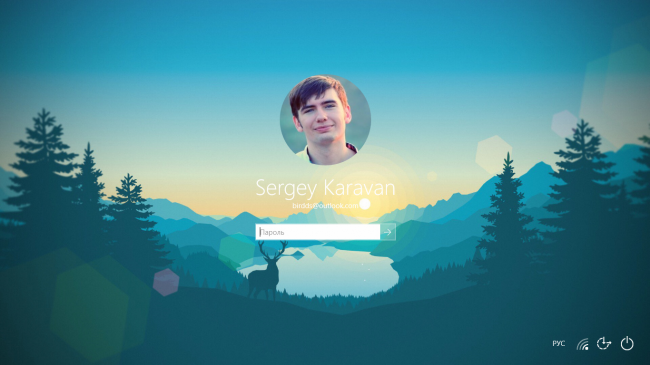Как поменять изображение на экране входа в систему Windows 10 версии 1511?
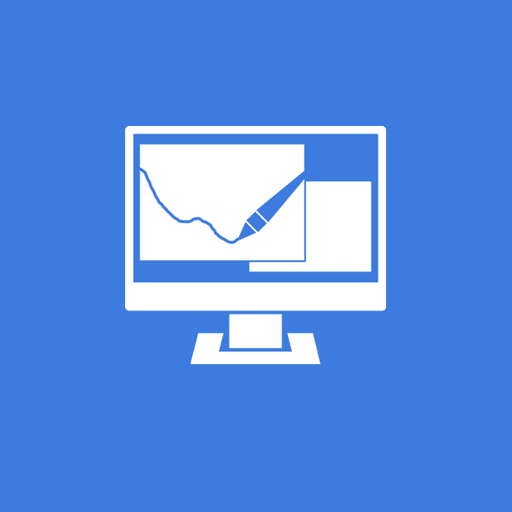 Одним из украшений Windows 10 стало стандартное фоновое изображение на экране входа в систему. Выглядит оно очень красиво, но, как и любые другие фоновые заставки, со временем надоедает, даже несмотря на то, что пользователь видит его в среднем несколько секунд в день, когда вводит пароль от учётной записи для входа в систему. К сожалению, разработчики Windows 10 не учли этот момент и, соответственно, не добавили возможность сменить изображение на экране входа в систему. Даже в осеннем обновлении, именуемом как «Windows 10 версии 1511», разработчики не исправили свою ошибку. Они лишь предоставили пользователям возможность установить вместо изображения однотонный фон. К счастью, среди юзеров операционной системы нашёлся разработчик-энтузиаст. Он создал утилиту «W10 Logon BG Changer», предоставляющую возможность всего в пару кликов сменить стандартную фоновую картинку, установленную на экран входа в систему, на любую другую. Если вы один из тех, кому надоела стандартное изображение или же вы просто относитесь к любителям периодически вносить изменения в оформление системы, вам стоит прочитать данную инструкцию и выполнить все её пункты для получения желаемого результата.
Одним из украшений Windows 10 стало стандартное фоновое изображение на экране входа в систему. Выглядит оно очень красиво, но, как и любые другие фоновые заставки, со временем надоедает, даже несмотря на то, что пользователь видит его в среднем несколько секунд в день, когда вводит пароль от учётной записи для входа в систему. К сожалению, разработчики Windows 10 не учли этот момент и, соответственно, не добавили возможность сменить изображение на экране входа в систему. Даже в осеннем обновлении, именуемом как «Windows 10 версии 1511», разработчики не исправили свою ошибку. Они лишь предоставили пользователям возможность установить вместо изображения однотонный фон. К счастью, среди юзеров операционной системы нашёлся разработчик-энтузиаст. Он создал утилиту «W10 Logon BG Changer», предоставляющую возможность всего в пару кликов сменить стандартную фоновую картинку, установленную на экран входа в систему, на любую другую. Если вы один из тех, кому надоела стандартное изображение или же вы просто относитесь к любителям периодически вносить изменения в оформление системы, вам стоит прочитать данную инструкцию и выполнить все её пункты для получения желаемого результата.
Перед тем, как написать инструкцию, мы опробовали программу на одном из своих компьютеров. Процесс смены фонового изображения прошёл успешно. Никаких проблем при этом не возникло, но это вовсе не значит, что они не могут появиться у вас. Будьте осторожны и помните, что все действия вы делаете на свой страх и риск. Мы не несём никакой ответственности за то, что может случиться с системой после вмешательства программы в её файлы. Если вы не уверенны в том, что всё пройдёт гладко или же у вас есть подозрение, что через некоторое время экран входа в систему перестанет корректно работать, рекомендуем вам создать точку восстановления или же отказаться от этой затеи.
Инструкция
1. Перейдите по ссылке и скачайте архив с утилитой «W10 Logon BG Changer».
2. Распакуйте архив в любую удобную директорию.
3. Перейдите в папку, которую извлекли ранее и выполните запуска программы «W10 BG Logon Changer» от имени администратора.
4. В окне с коротким сообщением нажмите на кнопку «Да».
5. В окне программы нажмите на кнопку «Edit Background».
6. Возле поля с надписью «Background filename appears here» нажмите на кнопку «Browse».
7. В появившемся окне найдите и выберите изображение, которое вы хотите установить на экран входа в систему.
8. В окне программы нажмите на кнопку «Apply».
9. На клавиатуре нажмите сочетание клавиш «Win+L» или же кликните по кнопке «Lock Windows», расположенной на рамке окна программы.
10. Разблокируйте экран, кликнув кнопкой мыши или же нажав на любую клавишу на клавиатуре. Если вы всё сделали правильно и ничего не упустили, то вы на экране входа в систему вы должны увидеть выбранное вами изображение.
В том случае, если вам внезапно захочется вернуть стандартное изображение, вам нужно будет в разделе «Edit Background», что в программе «W10 Logon BG Changer» нажать на кнопку «Restore Default» или «Restore Hero».